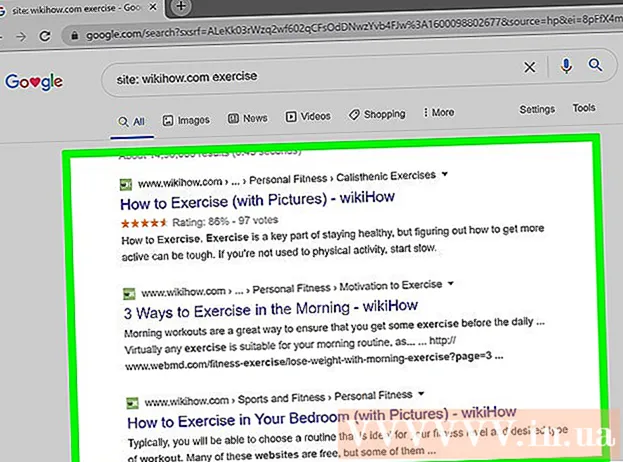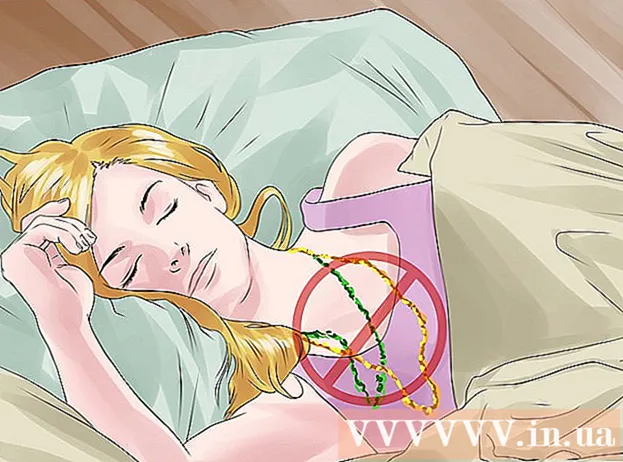Författare:
Gregory Harris
Skapelsedatum:
12 April 2021
Uppdatera Datum:
1 Juli 2024

Innehåll
- Steg
- Metod 1 av 2: Posta om med bevara kommentarer och gilla
- Metod 2 av 2: Dela innehåll med vänner
- Tips
Din vän lade upp något roligt på Facebook som du skulle vilja dela med dina vänner? Med Facebook kan du snabbt posta om (publicera) innehåll som publicerats av andra personer (inklusive justeringar av statistik, bilder, videor och mer). Genom att använda funktionen Dela på en väns inlägg skapar du i huvudsak ett nytt inlägg utan några likes eller kommentarer. Om du vill spara "gillar" och kommentarer till ett inlägg, rösta sedan på det själv (eller kommentera det), så det kommer att stiga till den översta raden i dina vänners nyhetsflöden.
Steg
Metod 1 av 2: Posta om med bevara kommentarer och gilla
 1 Hitta innehållet du vill publicera igen i ditt flöde. Om du under publicering vill behålla "gilla" och kommentarer på ett inlägg eller en bild måste du lämna din kommentar. Du kan lämna en kommentar på någon annans inlägg eller bild.
1 Hitta innehållet du vill publicera igen i ditt flöde. Om du under publicering vill behålla "gilla" och kommentarer på ett inlägg eller en bild måste du lämna din kommentar. Du kan lämna en kommentar på någon annans inlägg eller bild. - Du kan också använda den här metoden för att publicera ett gammalt inlägg som skapades av dig eller din vän. Hitta det ursprungliga (original) inlägget (du kan behöva gå tillbaka i krönikan för att göra detta) och sedan läsa det.
- Detta är egentligen inte "reposting", men det är det enda sättet att höja ett inlägg till toppositionen i flöden utan att förlora "likes" och kommentarer. Om du tillämpar funktionen Dela på ett inlägg skapas ett nytt inlägg utan några likes eller kommentarer.
 2 Lämna en kommentar för det inlägg eller den bild du vill publicera igen. Således kommer det att lyftas till toppositionen i ditt flöde och visas i dina vänners flöden. Du kan göra samma sak med gamla inlägg som du vill återgå till toppositionerna, liksom med inlägg som dina vänner annars inte skulle märka.
2 Lämna en kommentar för det inlägg eller den bild du vill publicera igen. Således kommer det att lyftas till toppositionen i ditt flöde och visas i dina vänners flöden. Du kan göra samma sak med gamla inlägg som du vill återgå till toppositionerna, liksom med inlägg som dina vänner annars inte skulle märka. - Du kan också rösta på det gamla inlägget, men i det här fallet är det osannolikt att det hamnar på toppositionen.
 3 Använd inte knappen Dela om du vill spara kommentarer och gillar. Annars skapas ett nytt inlägg med samma innehåll i ditt eget flöde. De ursprungliga kommentarerna och gillningarna sparas inte, men du kommer att ha full kontroll över inlägget.
3 Använd inte knappen Dela om du vill spara kommentarer och gillar. Annars skapas ett nytt inlägg med samma innehåll i ditt eget flöde. De ursprungliga kommentarerna och gillningarna sparas inte, men du kommer att ha full kontroll över inlägget.
Metod 2 av 2: Dela innehåll med vänner
 1 Hitta det du vill publicera igen. Du kan publicera nästan vad som helst som någonsin har publicerats av någon. Bläddra igenom ditt flöde för att hitta en data, bild, länk eller något annat inlägg som du vill dela med andra. De enda inläggen som du inte kommer att kunna publicera igen är de från hemliga (stängda) grupper.
1 Hitta det du vill publicera igen. Du kan publicera nästan vad som helst som någonsin har publicerats av någon. Bläddra igenom ditt flöde för att hitta en data, bild, länk eller något annat inlägg som du vill dela med andra. De enda inläggen som du inte kommer att kunna publicera igen är de från hemliga (stängda) grupper. - I det här fallet kommer du inte att kunna spara "gilla" och kommentarer i det ursprungliga (original) inlägget. Om du vill publicera material publicerat av någon annan och samtidigt behålla alla "likes" och kommentarer, måste du lämna din kommentar till det ursprungliga inlägget.
 2 Klicka på knappen Dela. Den ligger under inlägget, men ovanför likes och kommentarer.
2 Klicka på knappen Dela. Den ligger under inlägget, men ovanför likes och kommentarer.  3 Välj var du vill publicera ditt innehåll igen. När du klickar på knappen Dela visas ett nytt fönster. Använd rullgardinsmenyn högst upp i det nya fönstret för att välja var innehållet ska publiceras på nytt.Du kan dela dem på din egen tidslinje, i en väns tidslinje, i en av dina grupper eller i ett privat meddelande.
3 Välj var du vill publicera ditt innehåll igen. När du klickar på knappen Dela visas ett nytt fönster. Använd rullgardinsmenyn högst upp i det nya fönstret för att välja var innehållet ska publiceras på nytt.Du kan dela dem på din egen tidslinje, i en väns tidslinje, i en av dina grupper eller i ett privat meddelande. - Om du väljer att dela innehåll i din väns krönika ombeds du ange vänens namn.
- Om du väljer att dela innehåll med en grupp uppmanas du att ange ett namn för gruppen.
- Om du bestämmer dig för att dela material i ett privat meddelande kommer du att bli ombedd att ange mottagarna av meddelandet.
 4 Lägg till ett nytt meddelande. När du publicerar något igen får du möjlighet att lägga till ett nytt inlägg. Det här meddelandet visas högst upp i det publicerade innehållet och alla första meddelanden visas nedan.
4 Lägg till ett nytt meddelande. När du publicerar något igen får du möjlighet att lägga till ett nytt inlägg. Det här meddelandet visas högst upp i det publicerade innehållet och alla första meddelanden visas nedan. - Du kan märka människor i ett meddelande genom att skriva "@" (utan citattecken) framför personens namn.
 5 Justera attributen för det ursprungliga inlägget. Som standard visas namnet på personen som postade det först när du delar ett inlägg. Du kanske vill radera denna information: klicka på "Ta bort" bredvid namnet på författaren till det ursprungliga inlägget.
5 Justera attributen för det ursprungliga inlägget. Som standard visas namnet på personen som postade det först när du delar ett inlägg. Du kanske vill radera denna information: klicka på "Ta bort" bredvid namnet på författaren till det ursprungliga inlägget.  6 Justera dina sekretessinställningar. Du kan använda rullgardinsmenyn längst ned i fönstret för att välja vilken av dina vänner som kan se din repost. Du kan göra det offentligt, endast synligt för dina vänner, bara synligt för dig, eller så kan du välja bland dina anpassade listor de som det kommer att synas för.
6 Justera dina sekretessinställningar. Du kan använda rullgardinsmenyn längst ned i fönstret för att välja vilken av dina vänner som kan se din repost. Du kan göra det offentligt, endast synligt för dina vänner, bara synligt för dig, eller så kan du välja bland dina anpassade listor de som det kommer att synas för.  7 Dela inlägget. När du är nöjd med inställningarna kan du publicera inlägget igen genom att klicka på knappen Dela. Repost kommer att visas i krönikan eller i privata meddelanden (enligt ditt val).
7 Dela inlägget. När du är nöjd med inställningarna kan du publicera inlägget igen genom att klicka på knappen Dela. Repost kommer att visas i krönikan eller i privata meddelanden (enligt ditt val). - Beroende på sekretessinställningarna för det ursprungliga inlägget kanske du inte kan dela det med alla.
Tips
- Dessa steg fungerar också på mobilversioner av Facebook.
- Om det inte finns någon Del -knapp bredvid inlägget måste du kopiera och klistra in innehållet i inlägget på din egen Facebook -sida.